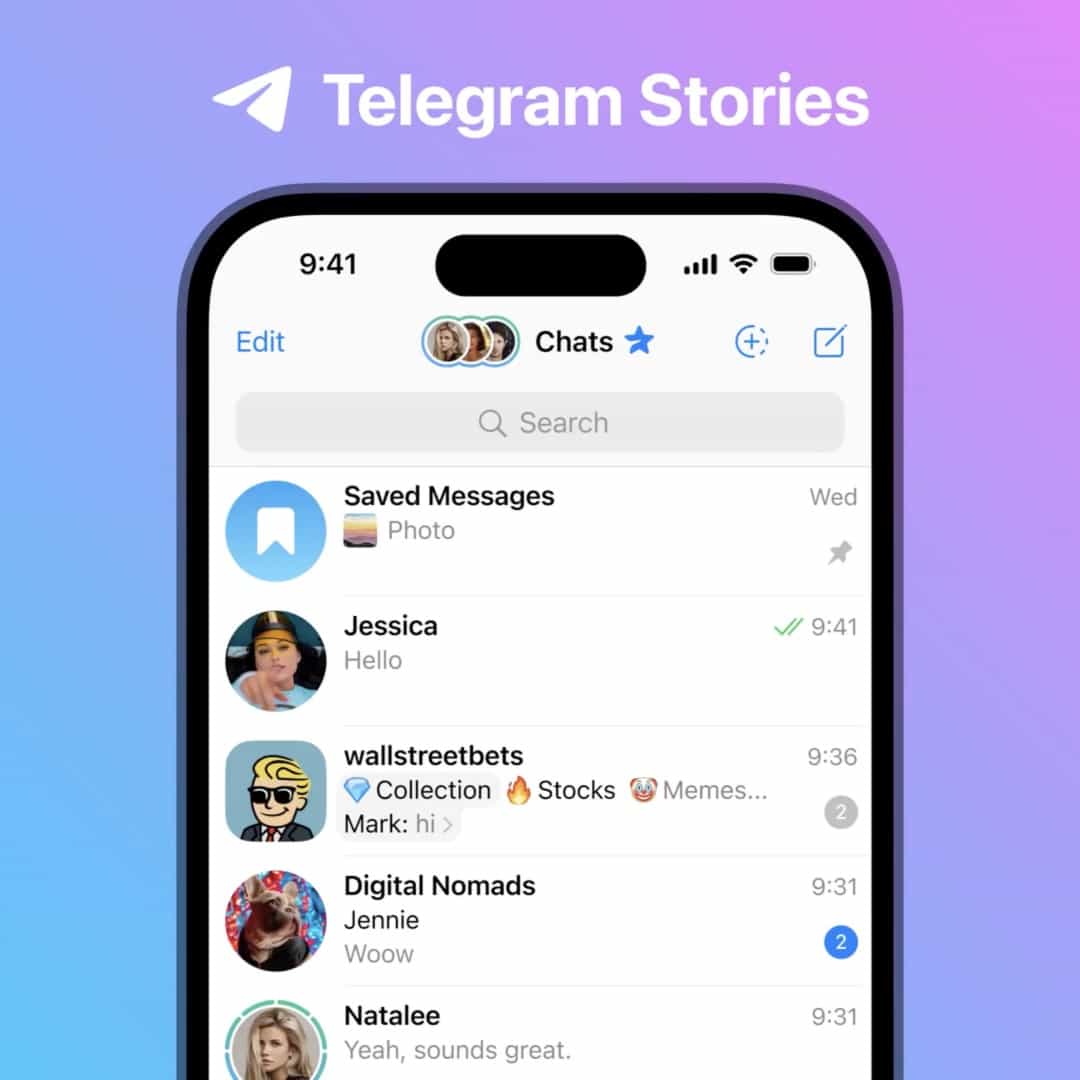Оршил
Тэргүүлэгч мессежийн платформуудын нэг болох Telegram олон жилийн туршид асар их хувьсан өөрчлөгдөж ирсэн. Өрсөлдөгчдийнхээ онцлог шинж чанаруудын хувьд Telegram "Өгүүллэгүүд" функцийг нэвтрүүлсэн нь гайхах зүйл биш юм. Гэхдээ энэ шинэ нэмэлтийг хэрхэн удирдах вэ? Энэхүү гарын авлагад бид танд Telegram дээр түүх нэмэх алхам алхмаар үйл явцыг дамжуулж, хуваалцах мөчийг хэзээ ч алдахгүй байх болно!
Telegram-ийн түүхийг ойлгох
Алхам руу орохын өмнө Telegram-ийн түүхүүд юу болохыг ойлгох нь чухал юм. Instagram, WhatsApp зэрэг платформуудаас зээлсэн Stories функц нь хэрэглэгчдэд 24 цагийн дараа алга болох зураг, видео, текстийг нийтлэх боломжийг олгодог. Энэ нь чатыг бөглөхгүйгээр эсвэл харилцагчид руу тус тусад нь илгээхгүйгээр агшин зуураа хуваалцах хөгжилтэй арга юм.
Өгүүллийн онцлогт хандах
- Telegram-г шинэчлэх: Та Telegram-ийн хамгийн сүүлийн хувилбарыг төхөөрөмж дээрээ суулгасан эсэхээ шалгаарай.
- Аппыг нээнэ үү: Ухаалаг утсан дээрээ Telegram програмыг ажиллуул.
- Нүүр хуудас: Дотогш орсны дараа таны бүх чатыг жагсаасан үндсэн дэлгэц рүү очно уу.
- Топ Bar: Энэ дэлгэцийн дээд хэсэгт та дүрсүүдийн эгнээ харагдах болно. Камертай төстэй камер бол Telegram Stories руу нэвтрэх гарц юм.
Анхны түүхээ нийтэлж байна
- Камерын дүрс дээр товш: Энэ нь таны төхөөрөмжийн камерыг идэвхжүүлнэ.
- Зураг авах эсвэл байршуулах: Шинэ зураг/видео авах эсвэл өөрийн галерейгаас нэгийг нь сонгоно уу.
- Засварлах: Сонгосны дараа та зураг эсвэл видеог текст, стикер эсвэл doodle ашиглан засах боломжтой.
- эзлэх хувь: Түүхээ дуусгасны дараа илгээх товчийг товшино уу. Энэ нь түүхийг үздэг таны бүх харилцагчдад харагдах болно.
Өөрийн түүхүүдийг удирдах
- Үзсэн тоо: Таны түүхийг хэн, хэдэн удаа үзсэнийг харж болно.
- Устгах эсвэл Хадгалах: Түүхүүд 24 цагийн дараа алга болох ч та тэдгээрийг хугацаанаас нь өмнө устгах эсвэл төхөөрөмждөө хадгалах боломжтой.
- Нууцлалын тохиргоо: Telegram нь нууцлалын найдвартай хяналтыг санал болгож, таны түүхийг хэн харж чадахыг тохируулах боломжийг танд олгоно.
Найзуудын түүхтэй харилцах
Та бусадтай хуваалцаж чаддаг шигээ харилцагчдынхаа нийтэлсэн түүхийг үзэх боломжтой.
- Харах: Өгүүллийн хэсэг рүү шилжиж, харилцагчийн түүхийг үзэхийн тулд товшино уу.
- Reply: Хэрэв та цаашид холбогдохыг хүсвэл хувийн чатаар дамжуулан тэдний түүх рүү шууд хариулах боломжтой.
- урвалд: Зарим түүхүүд нь шууд мессежгүйгээр харилцах арга замыг санал болгож, хариу үйлдэл үзүүлэх боломжийг олгодог.
Дүгнэлт
Түр зуурын контент нэмэгдэхийн хэрээр Telegram түүхүүдийг нэвтрүүлж байгаа нь цагаа олсон нэмэлт зүйл юм. Хэрэглэгчийн хувьд эдгээр функцийг хэрхэн оновчтой ашиглах, удирдах талаар мэдэх нь чухал юм. Та онцгой мөчөө хуваалцаж байгаа эсвэл найзынхаа нийтлэлийг үзэж байгаа эсэхээс үл хамааран Telegram дээрх түүхүүд нь мессежийн шинэ цар хүрээг авчирдаг.
ТАХ
1. Миний Telegram түүхийг хэн үзсэнийг би харж болох уу?
Тийм ээ, Telegram нь таны түүхийг хэн, хэдэн удаа үзсэнийг харах боломжийг олгодог үзэлт тоолох боломжийг олгодог.
2. Telegram түүхүүд хэр удаан үргэлжлэх вэ?
Telegram-ийн түүхүүд нь бусад олон платформуудын нэгэн адил нийтлэгдсэнээс хойш 24 цагийн турш үргэлжилдэг. Энэ хугацааны дараа тэдгээрийг автоматаар устгана.
3. Би Telegram түүхээ алга болохоос нь өмнө хадгалж чадах уу?
Тийм ээ, Telegram нь таны түүхийг 24 цагийн дараа алга болохоос нь өмнө төхөөрөмждөө хадгалах сонголтыг санал болгож байна.
4. Миний Telegram түүхийг хэн харж чадах вэ?
Өгөгдмөл байдлаар, таны түүхүүд түүхийг үздэг таны бүх харилцагчдад харагдана. Гэсэн хэдий ч Telegram нь таны түүхийг хэн харж чадахыг тохируулах боломжийг олгодог найдвартай нууцлалын тохиргоог өгдөг.
5. Би найзынхаа Telegram-н түүхийг хариулж болох уу?
Мэдээжийн хэрэг! Та хувийн чатаар дамжуулан найзынхаа түүхийг шууд хариулах боломжтой бөгөөд энэ нь тэдний агуулгатай харилцах саадгүй аргыг санал болгодог.